Verwenden der Brightcove Engage™ -Anwendung
Durch das Veröffentlichen einer Mobile App Experience wird ein Zugriffsschlüssel generiert, der von der Brightcove Engage-Anwendung benötigt wird, um auf das Erlebnis auf einem mobilen Gerät zuzugreifen. Dieses Thema behandelt die Installation und die grundlegende Navigation der Brightcove Engage Anwendung.
Installieren der nativen iOS-Anwendung
Die mobile Brightcove Engage App kann auf iOS-Geräten mit iOS 11 oder höher installiert werden. Befolgen Sie diese Schritte, um die App zu installieren.
- Öffne den App Store auf deinem Gerät.
- Suche nach der Brightcove Engage App.
- Zapfhahn Bekommen um die App herunterzuladen und zu installieren.
- Tippe auf Öffnen oder öffne die Brightcove Engage App auf deinem Gerät. Brightcove empfiehlt, der App zu erlauben, dir Benachrichtigungen zu senden. Auf diese Weise kann der App-Administrator Ihnen Benachrichtigungen über neue Inhalte senden, die in der App veröffentlicht wurden.
- Geben Sie den Zugangsschlüssel für das Erlebnis ein.
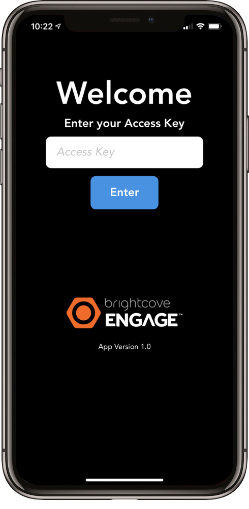
- Klicken Sie auf Next (Weiter).
Je nachdem, wie das Erlebnis konfiguriert wurde, werden Sie möglicherweise auch aufgefordert, Ihre Unternehmensanmeldeinformationen einzugeben, um auf die App zuzugreifen.
Installieren der nativen Android-Anwendung
Die mobile Brightcove Engage App kann auf Android-Geräten mit Android 5.0 oder höher installiert werden. Befolgen Sie diese Schritte, um die App zu installieren.
- Öffnen Sie den Google Play Store auf Ihrem Gerät.
- Suche nach der Brightcove Engage App und tippe dann auf „ Installieren“, um die App herunterzuladen und zu installieren.
- Tippe auf Öffnen oder öffne die Brightcove Engage App auf deinem Gerät. Brightcove empfiehlt, der App zu erlauben, dir Benachrichtigungen zu senden. Auf diese Weise kann der App-Administrator Ihnen Benachrichtigungen über neue Inhalte senden, die in der App veröffentlicht wurden.
- Geben Sie den Zugangsschlüssel für das Erlebnis ein.
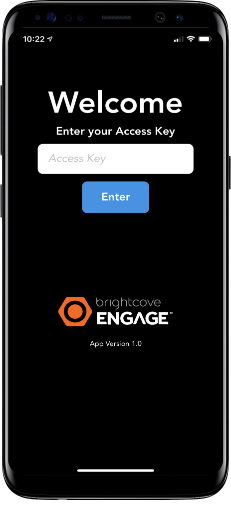
- Klicken Sie auf Next (Weiter).
Je nachdem, wie das Erlebnis konfiguriert wurde, werden Sie möglicherweise auch aufgefordert, Ihre Unternehmensanmeldeinformationen einzugeben, um auf die App zuzugreifen.
Navigieren innerhalb der Anwendung
Wenn Sie die Anwendung öffnen, wird das vorgestellte Video oben angezeigt und die verbleibenden Sammlungen werden unter dem vorgestellten Video angezeigt.
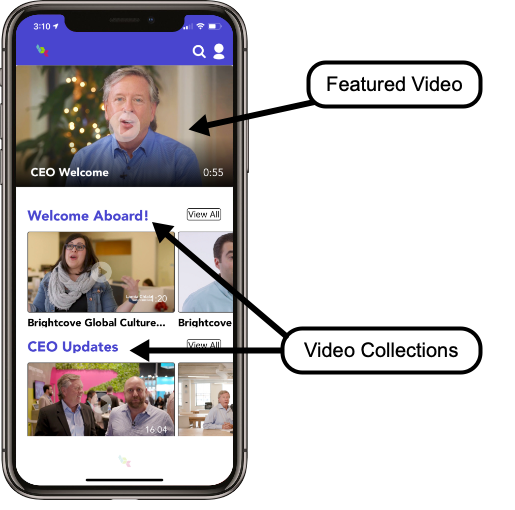
Scrollen Sie nach unten, um alle Sammlungen anzuzeigen, und scrollen Sie nach rechts, um die Videos in einer Sammlung anzuzeigen. Klicken Sie auf Alle anzeigen , um eine Seite zu öffnen, um eine Liste aller Videos in der Sammlung anzuzeigen. Klicke < oben auf der App, um zur vorherigen Seite zurückzukehren. Die Anwendung verwendet die Spracheinstellung auf Ihrem Gerät, um die in der App verwendete Sprache festzulegen. Die folgenden Sprachen werden unterstützt:
- Englisch (US)
- Spanisch (ES)
- Französisch (FR)
- Japanisch (JP)
- Koreanisch (KO)
- Chinesisch (ZH)
Während der Videowiedergabe wird das Video im Vollbildmodus wiedergegeben, wenn Sie Ihr Gerät in den Querformatmodus drehen.
Aktualisierung der Anwendung
Alle an einer Anwendung vorgenommenen Änderungen müssen innerhalb der Brightcove Engage Anwendung erneut veröffentlicht werden. Dies kann Styling-Änderungen oder Änderungen an Videosammlungen beinhalten. Nachdem die Änderungen veröffentlicht wurden, können Benutzer über die Anwendung nach unten streichen, um die Anwendung mit den neuesten veröffentlichten Änderungen zu aktualisieren.
Suche nach Videos
Das Suchsymbol (![]() ) oben in der App kann verwendet werden, um nach Videos zu suchen. Es werden nur Videos der Erfahrung durchsucht. Die folgenden Videoeigenschaften werden durchsucht:
) oben in der App kann verwendet werden, um nach Videos zu suchen. Es werden nur Videos der Erfahrung durchsucht. Die folgenden Videoeigenschaften werden durchsucht:
- Name
- Short description
- Long description
- Tags
- Video-ID
- Alle benutzerdefinierten Felder
Anzeigen der Profilseite
Wenn Sie oben in der App auf das Profilsymbol (![]() ) klicken, wird die Profilseite geöffnet. Die Datenschutzrichtlinie, die Allgemeinen Geschäftsbedingungen und die Hilfe-Kontakt-E-Mail werden auf der Profilseite angezeigt, wenn sie als Teil der Erfahrungsdetailseingegeben wurden.
) klicken, wird die Profilseite geöffnet. Die Datenschutzrichtlinie, die Allgemeinen Geschäftsbedingungen und die Hilfe-Kontakt-E-Mail werden auf der Profilseite angezeigt, wenn sie als Teil der Erfahrungsdetailseingegeben wurden.
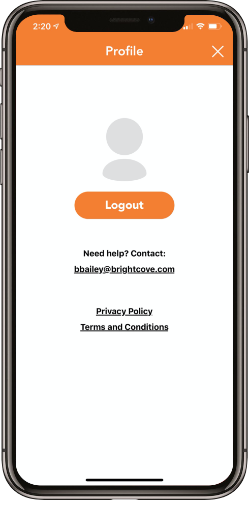
Ändern des Zugriffsschlüssels
Auf der Profilseite werden auch der Benutzername und die E-Mail-Adresse angezeigt, die für die Anmeldung bei der App verwendet werden, wenn SSO konfiguriert ist.
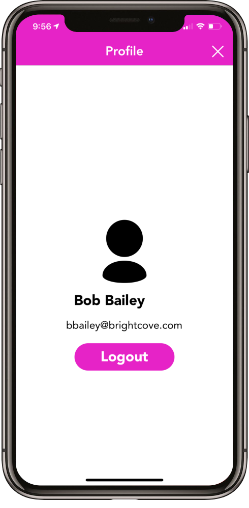
Um den Zugriffsschlüssel zu ändern, klicken Sie auf Abmelden.
Spieler-Unterschiede in Web vs. Engage App
Die folgenden Spielerunterschiede werden im Webplayer gegenüber dem in der Engage App verwendeten Player angezeigt.
- Die Farben im Webplayer sind nicht gleichwertig mit mobilen Gegenstücken
- Es gibt Ladeindikatoren in den mobilen Apps, während die App zum ersten Mal puffert oder geladen wird
- Orientierungsänderungen werden in mobilen Apps unterstützt
- Die Lautstärke wird über das Mobiltelefon selbst und nicht über die Medienkontrollleiste gesteuert
- Die Steuerelemente für die Medienwiedergaberate sind im Webplayer nicht sichtbar
 Kontaktieren Sie Support
Kontaktieren Sie Support Systemstatus
Systemstatus
